如何在CAD中设置多窗口打开多张图纸

本文概述:在使用CAD软件进行设计时,提升工作效率的一个重要方法就是学会如何在多窗口中同时打开多张图纸。这样不仅可以方便地对比和参考不同的设计,还能提高处理多个项目的能力。在本文中,我们将详细介绍在CAD环境中设置多窗口的方法,以及如何有效地管理和操作这些窗口,以达到最佳效果。
在现代设计和工程领域中,计算机辅助设计(CAD)软件已成为不可或缺的工具。当我们需要处理复杂项目时,往往需要查看多个图纸。手动切换这些图纸既费时又容易出错,因此**多窗口功能**显得尤为重要。接下来,我们将深入探索如何在CAD中实现这一功能。首先,要在CAD中开启多窗口,你需要确保你的软件版本支持此功能。大多数主流的CAD软件,如AutoCAD,都提供了多窗口操作的支持。具体步骤可能因软件版本和类型而有所不同,但以下是通用的方法:1. **启用多文档界面**:在大多数CAD软件中,多文档界面(MDI)允许用户同时打开多个文档。首先,在软件的“选项”或“设置”菜单中,查找与界面相关的选项,确保启用了多文档支持。有些软件要求在“视图”选项卡下调整窗口设置以启用多窗口。2. **打开多个文件**:一旦启用了多文档界面,可以开始打开多个图纸文件。通常,你可以通过“文件”菜单中的“打开”命令来选择要查看的多个图纸文件。在对话框中,按住Ctrl键并点击每个需要打开的文件,然后点击“打开”。3. **排列窗口**:当多张图纸被打开后,下一步是合理地安排这些窗口的位置。常见的窗口排列方式包括平铺、层叠以及水平或垂直平分。在“窗口”菜单中,你还会找到相应的排列命令,例如“平铺所有窗口”,以便让你同时查看全部图纸。4. **使用标签式视图**:某些CAD软件版本允许使用标签式视图,这样每个打开的图纸会以标签页形式显示。使用这种布局,你可以快速切换不同的图纸而无需重新排列窗口。这种方式极大地方便了用户对比和编辑多个图纸。5. **快速切换**:在大量图纸之间切换可能会令人眼花缭乱。为提高效率,建议使用快捷键。例如,许多软件允许通过Ctrl+Tab组合键在打开的文件中循环切换。这种方法能够明显减少鼠标操作,提高工作专注度。利用**对象链接和嵌入(OLE)**技术也是一个值得探讨的话题。在CAD中,你可以通过OLE来链接或嵌入其他应用程序生成的对象,例如Excel表格或Word文档。这种集成方式能够在不离开CAD环境的前提下,查看和编辑相关联的外部数据,从而实现更高效的多任务操作。在熟悉基本的多窗口操作后,进一步的优化可以提升整体体验。自定义工作空间是一个很好的例子。根据个人需求设置适合自己的工具栏以及快捷命令,使每一次操作都得心应手。同时,了解如何利用脚本或宏命令批量处理任务,也是一种能有效缩短时间的技能。最后,定期更新软件是确保获取最新功能和修复漏洞的关键。开发商经常会根据用户反馈优化软件功能,其中自然也包括多窗口管理上的改善。保持软件最新,不仅能享受最先进的工具支持,还能避免因版本问题导致的兼容性问题。总之,掌握在CAD中设置多窗口打开多张图纸的技巧,能够极大地提高设计工作的**效率**。无论是初学者还是经验丰富的专业人士,理解并充分利用这些功能将帮助你在各种项目中如鱼得水,更从容地应对多变的设计挑战。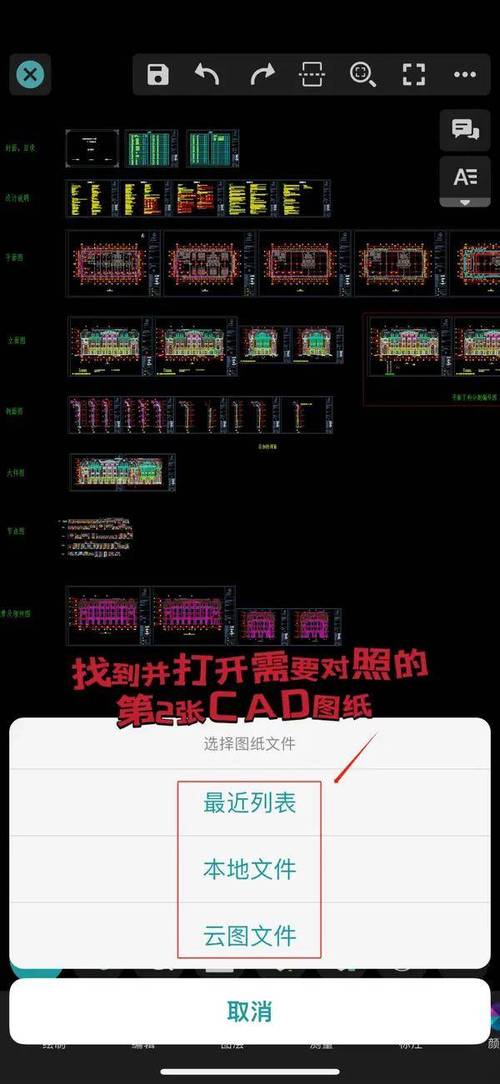
BIM技术是未来的趋势,学习、了解掌握更多BIM前言技术是大势所趋,欢迎更多BIMer加入BIM中文网大家庭(http://www.wanbim.com),一起共同探讨学习BIM技术,了解BIM应用!
相关培训